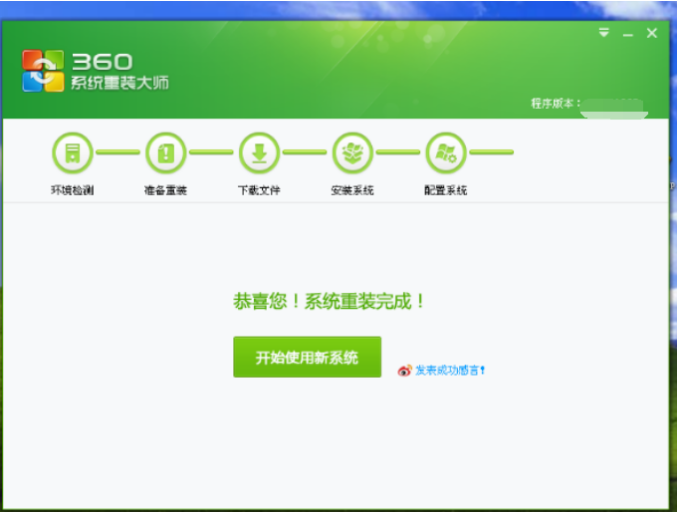怎么样重装系统
有很多用户的电脑系统在使用过程中出现了问题,想要通过重装系统来解决,但是自己以前没有接触过,不知道怎样重装系统,想了解重装系统如何操作。那么怎么样重装系统呢,下面我就来为大家带来方便好用重装系统的教程!我们一起来学习吧
工具/原料:
系统版本:win10
品牌型号:联想电脑
软件版本:小白三步装机版1.0
WEEX交易所已上线平台币 WEEX Token (WXT)。WXT 作为 WEEX 交易所生态系统的基石,主要用于激励 WEEX 交易平台社区的合作伙伴、贡献者、先驱和活跃成员。
新用户注册 WEEX 账户、参与交易挖矿及平台其他活动,均可免费获得 WXT 空投奖励。
方法/步骤:
步骤一:先在官网搜索并且打开“小白系统”,然后在网站内下载好的小白三步装机版工具并打开,可以选择想要的安装系统,点击立即重装即可。
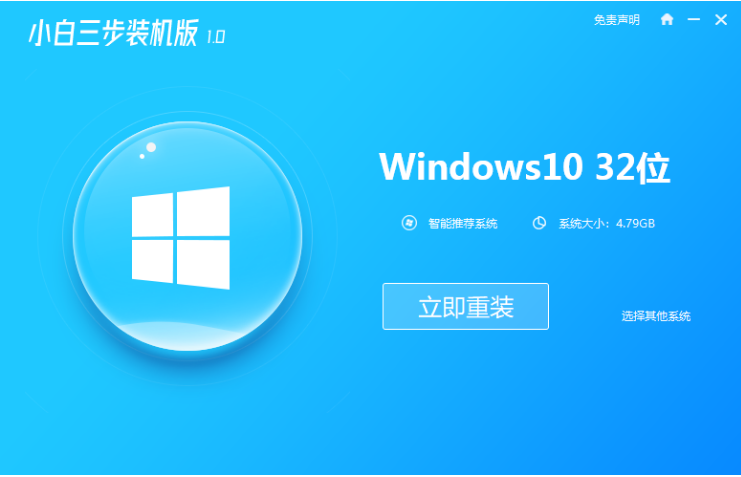
步骤二:稍微等待软件自动下载系统镜像以及驱动。
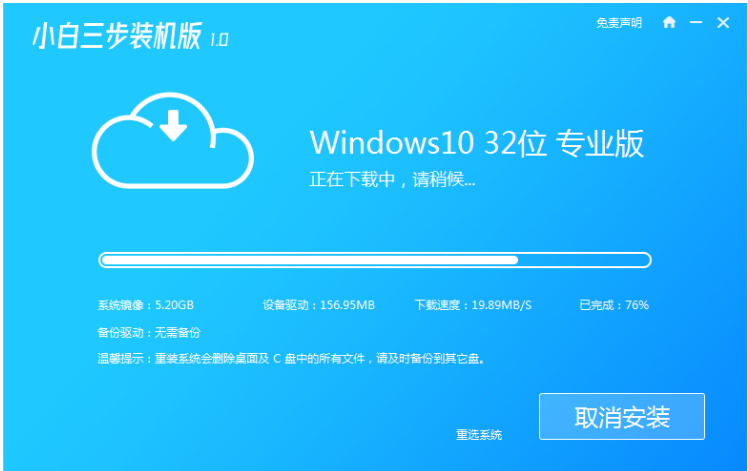
步骤三:软件就会开始自动安装部署系统过程中啦。
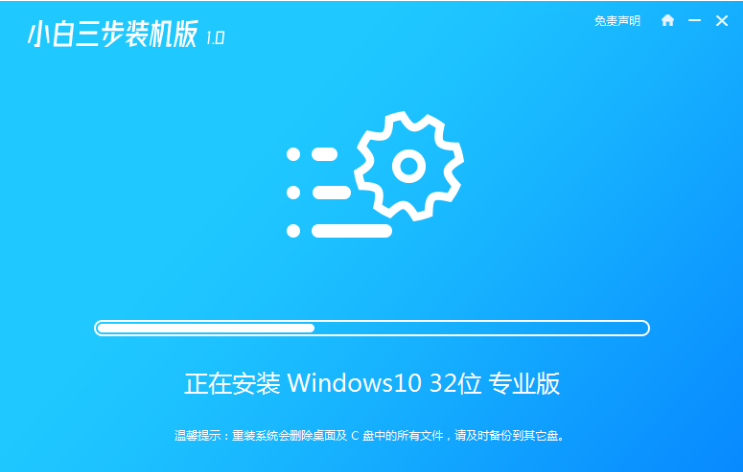
步骤四:屏幕显示部署完成后,选择立即重启。
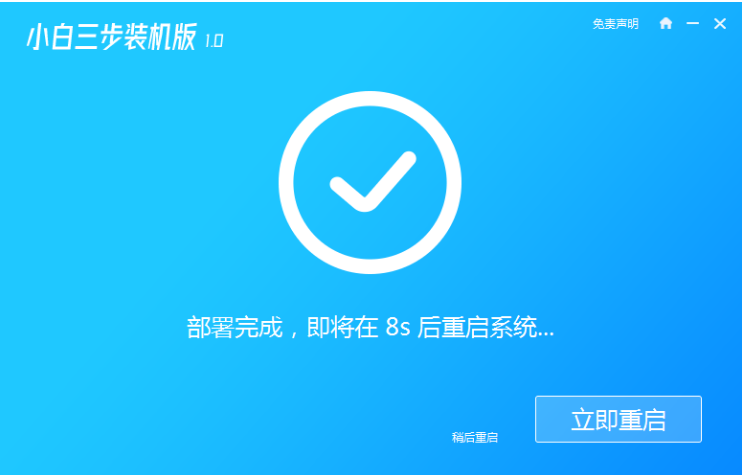
步骤五:重启系统之后,选择第二项xiaobai-pe系统进入。
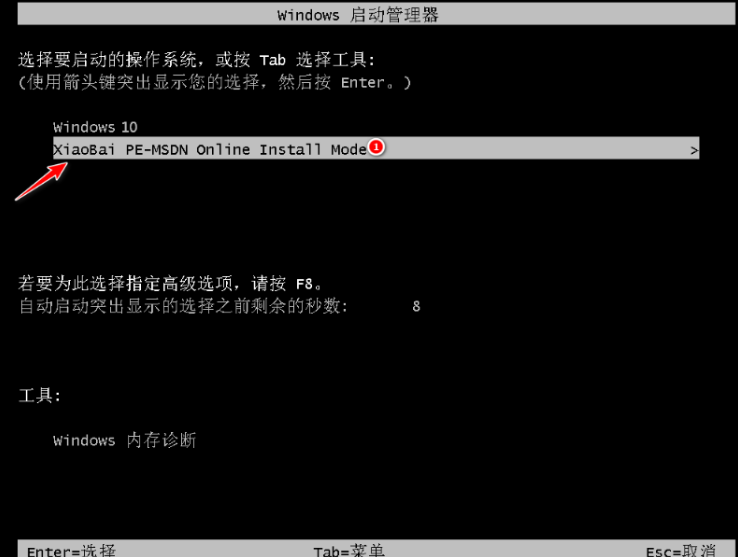
步骤六:电脑进入PE系统后,小白装机工具就会自动进行系统安装。
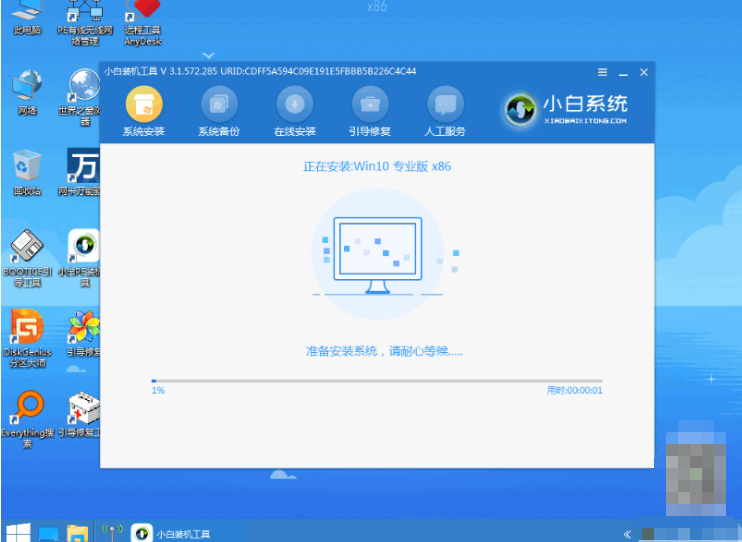
步骤七:安装成功之后选择重启,重启后等待安装完成进入系统了。
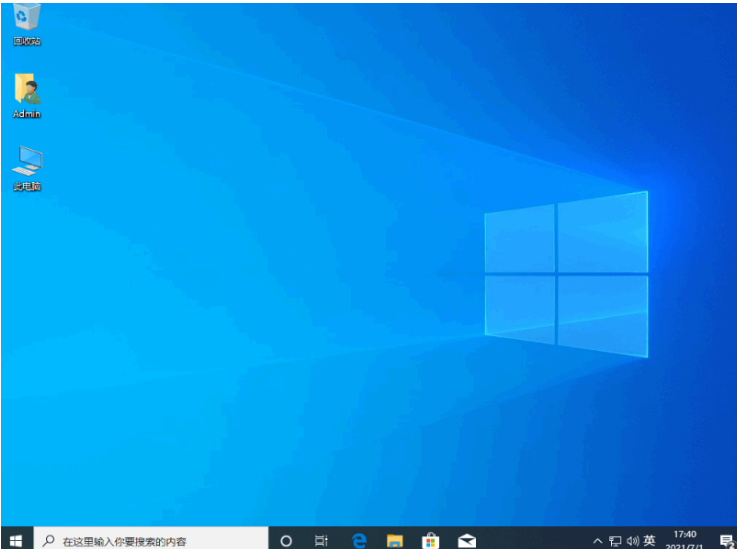
注意事项:我们在重新安装系统之前,最好把重要的资料进行备份。
总结:
以上便是怎么样重装系统的操作步骤,感谢大家阅读!